인터넷에 연결되어 있는 경우 Office Online으로 이동하여 최신 도움말, 서식 파일, 온라인 교육 및 기타 온라인 콘텐츠를 찾아보거나 검색할 수 있습니다.
실행할 작업
도움말 창에서 오프라인 또는 온라인 콘텐츠 선택
확인하려는 Microsoft Office 도움말 항목은 Microsoft Office의 일부로 컴퓨터에 설치되는 오프라인 항목 또는 Microsoft Office.com에서 사용 가능한 항목 중에서 선택할 수 있습니다. 오프라인 또는 온라인 항목을 선택하려면 다음을 실행합니다.
-
Microsoft Office 프로그램의 주 창에서 도움말을 엽니다.
바로 가기 키 도움말을 열려면 F1 키를 누릅니다.
마우스를 사용하여 도움말 열기
-
도움말 단추

-
도움말 창의 오른쪽 아래 모서리에 있는 연결 상태 메뉴에서 Office.com 콘텐츠 표시 또는 이 컴퓨터의 콘텐츠만 표시를 클릭합니다.
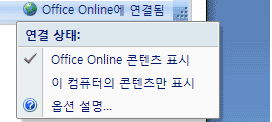
이제 Microsoft Office 프로그램에서 도움말 창을 열 때마다 도움말 창에 선택한 원본의 콘텐츠가 표시됩니다.
선택할 옵션 결정
대부분의 경우 Office.com 콘텐츠 표시를 선택하는 것이 가장 좋습니다. 그러나 다음과 같은 경우에는 이 컴퓨터의 콘텐츠만 표시를 선택할 수도 있습니다.
-
비행기 등 인터넷 연결이 불가능한 위치에 있는 경우
-
인터넷에 연결하지 않으려는 경우. 예를 들어 인터넷에 액세스하려면 비용을 지불해야 하는 곳에서 컴퓨터를 사용하는 경우일 수 있습니다.
-
인터넷 연결로 인한 개인 정보 노출이 염려되는 경우
온라인을 선택했지만 도움말 창이 오프라인으로 표시되는 경우
다음과 같은 경우에는 온라인 콘텐츠를 표시하도록 선택하더라도 도움말 창에 오프라인 콘텐츠가 표시될 수 있습니다.
-
인터넷에 연결되어 있지 않은 경우
-
Microsoft Office.com 서버를 사용할 수 없는 경우
온라인 콘텐츠를 검색할 수 없을 때마다 도움말 창에 경고 메시지가 표시됩니다. 문제가 해결되거나 인터넷에 연결될 때까지 오프라인 콘텐츠를 볼 수 있습니다.
Office.com 콘텐츠 표시 옵션이 표시되지 않는 경우
시스템 관리자가 도움말 창에 온라인 콘텐츠가 표시되지 않도록 설정한 경우일 수 있습니다. 이 경우 Office.com 콘텐츠 표시 옵션이 표시되지 않습니다. 자세한 내용은 시스템 관리자에게 문의하십시오.
맨 위로 이동
도움말 창에서 일시적으로 오프라인 또는 온라인 콘텐츠 찾아보기 또는 검색
도움말 창의 오른쪽 아래 모서리에 있는 연결 상태 메뉴를 사용하여 도움말 창의 콘텐츠 원본을 선택할 수 있습니다. 예를 들어 일반적으로 컴퓨터의 하드 디스크에 저장된 콘텐츠만 검색되도록 하려면 이 컴퓨터의 콘텐츠만 표시를 선택합니다. 일시적으로 온라인에서 콘텐츠를 검색하거나 찾아보려는 경우에는 검색 목록 
예를 들어 다음 시나리오에서는 Microsoft Word에 관련된 도움말 항목을 찾는 방법을 보여 줍니다.
-
Word 주 창에서 F1 키를 누르면 도움말 항목을 검색할 수 있습니다. 인터넷에 연결하지 않고 하드 디스크에 설치된 도움말 항목을 사용하려고 하기 때문에 연결 상태 메뉴가 이 컴퓨터의 콘텐츠만 표시(오프라인)로 설정되어 있습니다.
-
원하는 항목을 찾지 못해서 검색 목록

-
온라인 도움말을 찾아보고 검색한 다음 원하는 항목을 찾았으면 항목을 모두 읽고 도움말 창을 닫습니다.
-
나중에 다른 도움말 항목을 찾아야 하는 경우 F1 키를 누르면 연결 상태 메뉴에 오프라인이 표시됩니다.
맨 위로 이동
Office.com에서 온라인 콘텐츠 얻기
도움말 창에도 여러 유용한 기능이 있지만 Microsoft Office.com 웹 사이트의 콘텐츠를 사용할 수도 있습니다. Office.com에 대한 자세한 내용을 보려면 관련 정보 섹션에서 해당 링크를 클릭하십시오.
일부 항목은 도움말 창에 표시되는 항목과 동일합니다. Office.com을 사용하면 다음과 같은 이점이 있습니다.
-
웹 사이트에서 단일 프로그램의 콘텐츠뿐만 아니라 모든 Microsoft Office 프로그램의 콘텐츠를 검색할 수 있습니다. 예를 들어 조직도를 만드는 방법에 대한 정보를 찾고 있는 경우 Office.com을 검색하여 이 기능이 있는 프로그램과 그 사용 방법을 확인할 수 있습니다.
-
즐겨찾기에 링크를 추가하여 나중에 다시 참고하거나 다른 사용자와 공유할 수 있습니다. 예를 들어 유용한 도움말 항목을 찾은 경우 항목의 주소를 복사하여 전자 메일 메시지에 붙여 넣은 다음, 동료에게 전달할 수 있습니다.
온라인 콘텐츠 검색 및 사용에 대한 자세한 내용은 Office.com을 참고하십시오.
맨 위로 이동










